
| Aide en ligne SpaceClaim |

|
Les objets situés au sein du fichier de document SpaceClaim sont des composants internes. Les composants créés dans la structure arborescente sont internes par défaut.
Vous pouvez convertir un composant interne en composant externe. Cela permet de créer un fichier distinct pour le composant afin de le convertir en composant externe. Reportez-vous aux instructions ci-dessous.
Vous pouvez créer une copie interne d'un composant externe. Cela permet d'intégrer le composant à votre conception et de supprimer l'association au composant externe.
Les objets situés en dehors du fichier de document SpaceClaim sont des composants externes. Les conceptions chargées à l'aide de l'outil Fichier de l'onglet Conception sont externes. Reportez-vous à la rubrique Insérer une autre conception.
sont externes. Reportez-vous à la rubrique Insérer une autre conception.
Vous pouvez rendre interne la copie d'un composant externe. La copie sera incluse dans le fichier .scdoc afin que vous soyez en mesure de l'afficher et de la modifier dans votre conception. Le composant externe d'origine ne sera pas modifié. Reportez-vous aux instructions ci-dessous.
Si l'option Utiliser des assemblages légers est sélectionnée dans les Options d'importation et d'exportation de fichiers, les composants externes sont chargés en tant que composants légers. Reportez-vous à la rubrique Composants légers.
Vous pouvez charger plusieurs instances d'un composant externe, également appelées composants dépendants. Les modifications apportées à une instance changeront toutes les instances. La copie existe dans le fichier .scdoc mais la géométrie provient du fichier externe.
Les copies des composants externes rendues indépendantes des autres copies sont appelées composants indépendants. Les modifications apportées à une copie indépendante n'affectent pas l'original et inversement.
La structure d'une conception incluant des sous-assemblages copiés est affichée ci-dessous. Des copies du sous-assemblage wheelAxleAssembly (mis en surbrillance) existent dans les deux assemblages de suspension :
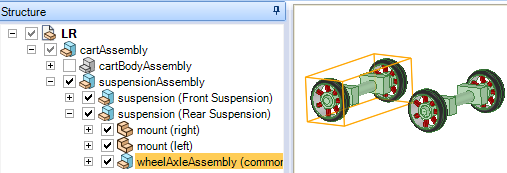
Lorsque vous rendez indépendant un sous-assemblage mis en surbrillance, son nom est modifié. Les noms des composants correspondent au texte qui n'est pas mis entre parenthèses. La modification affecte l'assemblage wheelAxleAssembly et son parent et les deux noms sont suivis d'un 2 dans l'image ci-dessous :
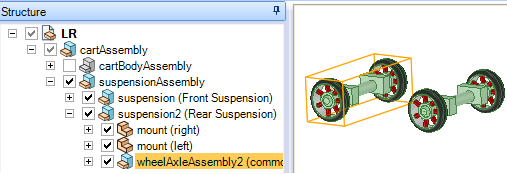
Sélectionnez l'outil Insérer un fichier ![]() dans le groupe Insérer du ruban.
dans le groupe Insérer du ruban.
Naviguez jusqu'au composant et double-cliquez dessus pour l'insérer.
Le composant sera inséré en tant que composant externe. Le composant est placé au centre de l'espace de travail et ses sous-composants (s'il s'agit d'un assemblage) sont affichés dans le volet Structure.
Effectuez un clic droit sur le composant dépendant inséré dans la structure arborescente, puis passez votre souris sur l'option Source et sélectionnez Rendre indépendant dans le menu contextuel. Vous pouvez également maintenir la touche Maj enfoncée pour sélectionner plusieurs composants et les rendre indépendants en une seule manipulation.
L'icône dans la structure arborescente change et le composant est renommé <NomComposantd'origine>2.
Si vous souhaitez enregistrer le document dans le même dossier que le document parent et que son nom soit identique au nom du composant :
Effectuez un clic droit sur le composant dans la structure arborescente, puis passez votre souris sur l'option Source et sélectionnez Convertir en élément externe.
Si vous souhaitez enregistrer le document dans un autre dossier ou lui attribuer un autre nom :
Cliquez avec le bouton droit sur le composant et sélectionnez Ouvrir un composant dans le menu contextuel.
Le composant sélectionné apparaît dans une fenêtre de conception.
Sélectionnez Enregistrer sous dans le menu Fichier. (NE cochez PAS la case Enregistrer comme case de copie).
Accédez au dossier d'enregistrement du document ou créez un nouveau dossier.
Tapez le nom du fichier.
Cliquez sur OK.
Quelle que soit la méthode utilisée, le composant est enregistré en tant que fichier distinct et l'icône associée dans la structure arborescente change pour indiquer que le composant est désormais externe.

|
Si la conception n'a pas été enregistrée, vous êtes invité à choisir un dossier, indépendamment de la méthode utilisée. |
Sélectionnez un ou plusieurs composants dans la structure arborescente.
Effectuez un clic droit sur le composant, puis passez votre souris sur l'option Source et sélectionnez Utiliser la copie interne dans le menu contextuel.
Le composant sélectionné est copié dans votre conception. Tous les changements effectués sur le composant n'affectent pas le fichier externe d'origine.
Utilisez Tout rendre interne pour intégrer à la conception tous les composants externes.
Sélectionnez un ou plusieurs composants externes dans la structure arborescente.
Cliquez sur Enregistrer sous.
Sélectionnez Enregistrer en tant que copie.
Cliquez sur Références.
La boîte de dialogue Conceptions référencées s'ouvre.
Cliquez sur Parcourir et sélectionnez le dossier d'enregistrement des copies des composants externes.
Sélectionnez les composants externes que vous souhaitez enregistrer.
Cliquez sur OK.
Cliquez sur Enregistrer.
Les fichiers sont renommés automatiquement pour résoudre les conflits. Vous recevez un message d'avertissement dans la ligne d'état lorsque cela se produit.
Copyright © 2004-2017 ANSYS, Inc. All Rights Reserved. SpaceClaim is a registered trademark of ANSYS, Inc.